Virtual Host di WebSphere dan Panduan Konfigurasi – Dijelaskan
Diterbitkan: 2015-06-07Apa itu Virtual Host dan Bagaimana Konfigurasi di WebSphere Application Server (WS)?
Salah satu terminologi pertama yang akan Anda dengar di WS Deployment adalah host virtual. Banyak dari Anda bertanya kepada saya tentang host virtual dan panduan konfigurasi jadi di sini saya telah menjelaskan yang berikut.
- Apa itu host virtual?
- Bagaimana cara membuat/mengkonfigurasi?
- Bagaimana cara mengubah host virtual di aplikasi yang ada?
- Kesalahan terkait host virtual
- Praktik terbaik
Jadi, apa itu Virtual host?
Host virtual berarti mengizinkan beberapa URL (mis. – example.com, example.net, example.biz, washost:9443, 10.10.10.1:9060) pada satu aplikasi melalui host virtual terkait. Ini bisa berbasis IP atau berbasis nama. Konfigurasi virtual host dilakukan melalui konsol administratif WS.
Menggunakan host virtual, Anda juga dapat menentukan tipe MIME. Dalam instalasi WS default, Anda akan memiliki dua virtual host admin_host & default_host , yang dapat Anda gunakan atau buat yang baru untuk aplikasi Anda. Mari kita lihat ilustrasi virtual host di bawah ini.
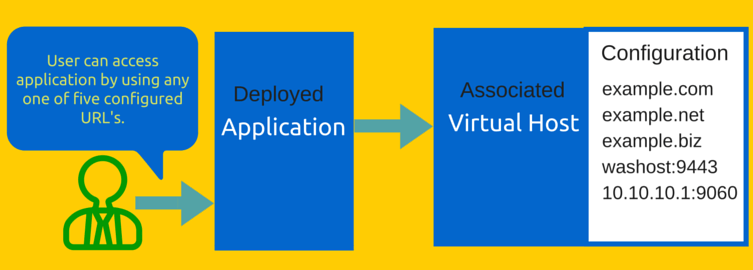
Jadi sekarang Anda tahu tentang virtual host dan selanjutnya adalah membuat & mengkonfigurasinya .
Pembuatan host virtual dilakukan melalui konsol administratif WS, yang terletak di bawah Lingkungan >> Host virtual. Mari buat satu dan beri nama – sample_hosts
- Masuk ke Konsol Administratif WS
- Buka Lingkungan >> Host virtual
- Klik Baru
Anda dapat melihat dua host virtual inbuilt dalam daftar di atas yang saya sebutkan di atas.
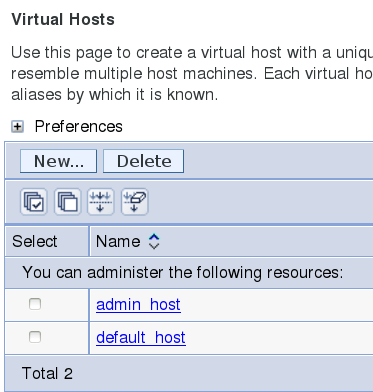
- Masukkan nama – sample_hosts
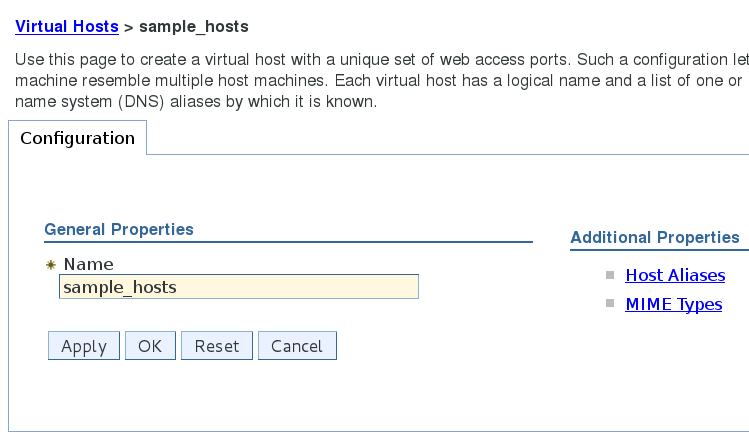
- Klik OK
Jadi sekarang Anda memiliki virtual host baru dan saatnya untuk mengkonfigurasinya .
Ada dua jenis konfigurasi yang dapat Anda lakukan dan kedua konfigurasi tersebut terletak di dalam virtual host di bawah "Properti Tambahan".
Host Alias : di sini Anda dapat memasukkan Nama dan Port DNS/Host/IP, yang akan diizinkan, untuk mengakses aplikasi menggunakan host virtual ini.
- Buka Lingkungan >> Host virtual
- Pilih host virtual dari daftar
- Klik pada Host Alias
- Klik Baru
- Masukkan Nama & Port Host
- Klik OK dan simpan/tinjau konfigurasi dan inilah yang saya buat
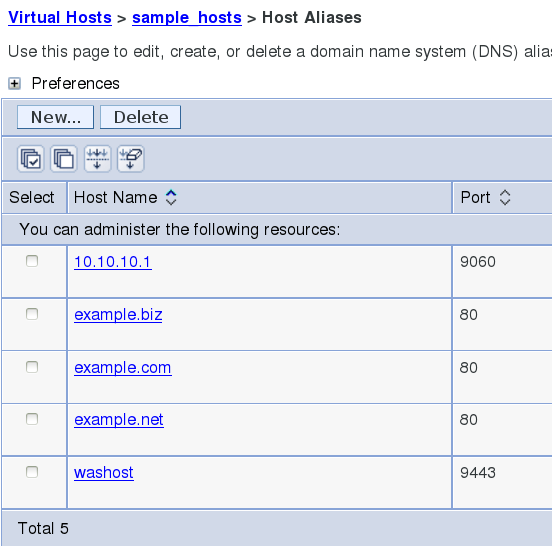
Jenis MIME : di sini Anda dapat menambah/membuat/memodifikasi jenis MIME untuk aplikasi Anda. Namun, secara default WS akan memiliki lebih dari 640+ tipe MIME yang dibuat yang akan mencakup hampir semua jenis aplikasi. Daftar default ini dibuat saat Anda membuat host virtual apa pun.
- Buka Lingkungan >> Host virtual
- Pilih host virtual dari daftar
- Klik pada Jenis MIME
- Klik Baru untuk membuatnya. Namun, seperti yang saya sebutkan di atas kemungkinan besar Anda tidak perlu membuat, karena hampir semua jenis aplikasi akan dicakup dengan daftar default.
Jadi selanjutnya adalah mengubah host virtual dalam aplikasi yang digunakan
Mungkin ada skenario di mana Anda harus memisahkan host virtual berdasarkan aplikasi. Inilah cara Anda dapat mengubah host virtual untuk aplikasi apa pun.
- Masuk ke konsol administratif WS
- Buka aplikasi>> Aplikasi perusahaan Websphere
- Pilih aplikasi Anda dan klik Host virtual yang terletak di bawah Properti Modul Web
- Pilih host virtual yang diinginkan dan klik OK
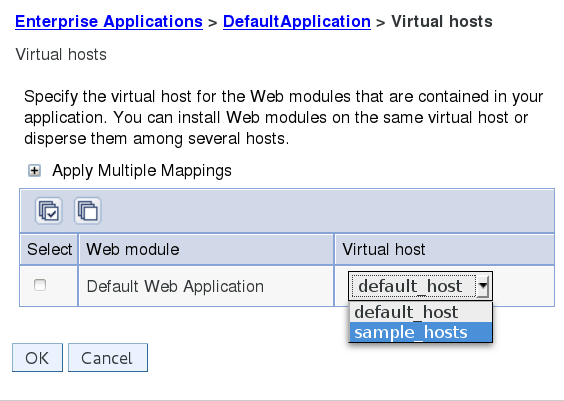

- Klik Tinjau/Simpan konfigurasi. Anda harus me-restart JVM untuk mendapatkan virtual host tercermin.
Anda mungkin tertarik untuk mengetahui konfigurasi virtual host yang disimpan di virtualhosts.xml . Lokasi mungkin berbeda dari lingkungan ke lingkungan sehingga cara terbaik untuk menemukan lokasi yang tepat dari virtualhosts.xml adalah: –
Di lingkungan UNIX
temukan / -nama virtualhosts.xml
Melalui Konsol WS
Saat Anda membuat perubahan apa pun di host virtual, Anda akan diminta untuk meninjau/menyimpan. Klik Tinjau dan itu akan menunjukkan kepada Anda jalur virtualhost di mana ia akan menyimpan konfigurasi.
Sekarang saatnya untuk melewati kesalahan WebSphere yang terkenal di dunia terkait dengan host virtual , yang kemungkinan besar disebabkan oleh tidak dikonfigurasi, atau salah konfigurasi.
Kesalahan terkait dengan Host virtual
WebGroup/Virtual Host untuk menangani /test belum ditentukan SRVE0255E: WebGroup/Virtual Host untuk menangani localhost : 8080 belum ditentukan.
Jika Anda mendapatkan kesalahan di atas saat mengakses aplikasi, maka Anda akan belajar hanya dalam beberapa menit cara memperbaikinya.
Mari kita lihat kesalahannya dengan cermat. Ada dua hal yang harus Anda perhatikan yang saya soroti dengan warna merah.
Pertama – localhost belum ditentukan
Aplikasi ini membuat kesalahan karena localhost tidak ada di Host Alias dari masing-masing virtual host. Jadi perbaikan cepat adalah menambahkan localhost di host virtual Anda.
Ini bisa juga ketika Anda memiliki beberapa host virtual dan aplikasi dipetakan ke host virtual yang salah. Jadi, Anda harus meninjau konfigurasi dan memastikan localhost ada di host virtual yang diminta.
Kedua – 8080 nomor port
Sebagian besar waktu Anda akan mengkonfigurasi virtual host dengan URL dan port default Http/https, yaitu 80 atau 443. Namun, jika Anda ingin mengakses aplikasi secara langsung (melewati server web) dengan menggunakan JVM dan port Anda harus memasukkan IP / Host dan detail Port di Alias Host.
Jadi untuk memperbaikinya – Anda harus memastikan localhost:8080 ditambahkan ke virtual host, yang dipetakan ke masing-masing aplikasi.
Bagian terakhir dari artikel ini – Praktik terbaik menggunakan Virtual Host di lingkungan WS.
Setiap aplikasi unik dan satu konfigurasi mungkin tidak berfungsi dengan baik di aplikasi lain. Namun, ada beberapa aturan yang mungkin Anda ikuti yang telah membantu saya, dan semoga Anda juga.
- Jika Anda memiliki beberapa aplikasi dalam satu sel, Anda dapat mempertimbangkan untuk menggunakan host virtual terpisah untuk masing-masing atau setidaknya untuk sekelompok aplikasi.
- Ambil cadangan konfigurasi WebSphere sebelum Anda membuat perubahan apa pun sehingga jika terjadi kesalahan, Anda dapat memulihkan ke keadaan semula tanpa kerusakan.
- Mulai ulang JVM yang dipetakan setelah membuat perubahan pada host virtual sehingga konfigurasi tercermin.
- Sebarkan (jika server web terkelola) & Hasilkan plugin Server Web dan mulai ulang Server Web untuk mendapatkan konfigurasi yang tercermin.
- Jangan masukkan * di Alias Host karena ini berarti URL apa pun diizinkan yang dapat menyebabkan celah keamanan.
Saya harap Anda memiliki pemahaman yang lebih baik tentang Virtual Host di Server Aplikasi WebSphere IBM sekarang. itu saja untuk hari ini dan saya harap Anda menyukainya.
Jika Anda ingin mempelajari administrasi WS maka Anda dapat melihat kursus Udemy ini.
